时间:2021-08-26 13:16:54 作者:燕花 来源:系统之家 1. 扫描二维码随时看资讯 2. 请使用手机浏览器访问: https://m.xitongzhijia.net/xtjc/20210826/223138.html 手机查看 评论 反馈
最近有用户跟小编反应说自己右击鼠标使用右键菜单时,会出现延迟的现象,总要等那么个几秒才可以。这该如何解决呢?下面针对这个问题,小编给大家带来了详细的解决方法,遇到同样问题的用户可以看看。
具体方法如下:
方法一:
1、首先桌面空白处鼠标右键选择新建-文本文档;
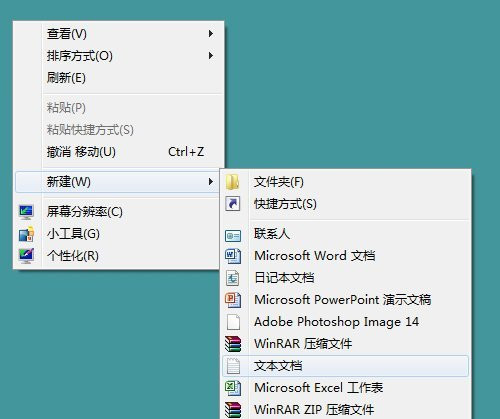
2、双击打开这个新建的文本文档,然后将以下的代码复制进去;
Windows Registry Editor Version 5.00
[HKEY_CURRENT_USER\Control Panel\Mouse]
“MouseHoverTime”=“100”
[HKEY_LOCAL_MACHINE\SYSTEM\CurrentControlSet\Control\SecurePipeServers\winreg]
“RemoteRegAccess”=dword:00000001 [HKEY_CURRENT_USER\Software\Microsoft\Windows\CurrentVersion\Explorer\Advanced]
“DesktopLivePreviewHoverTime”=dword:000000f4
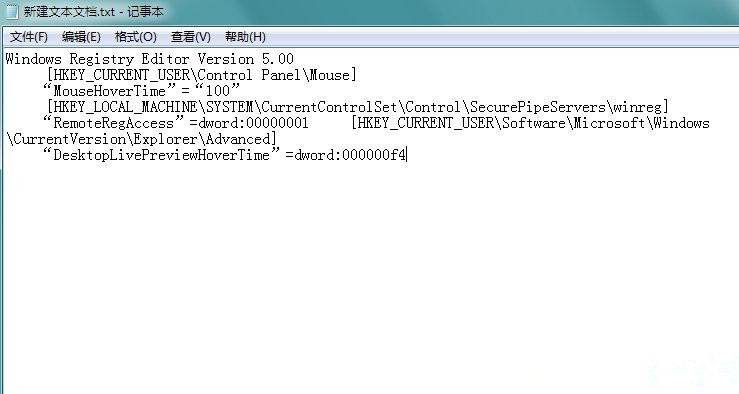
3、完成之后,点击窗口上方的文件-另存为,然后将该文件另存为.reg格式的文件;
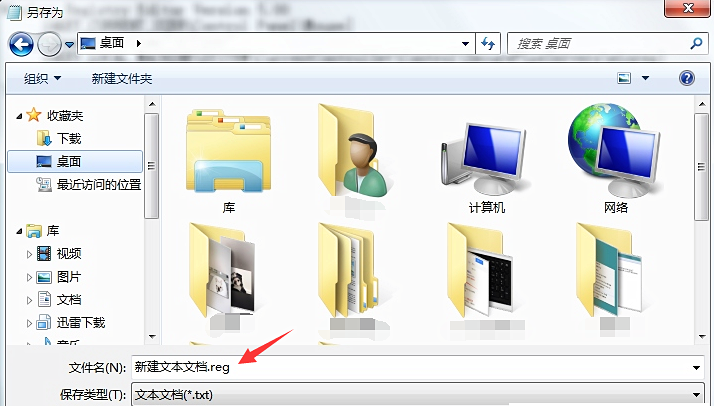
4、最后双击这个.reg格式的文件,根据提示将其导入注册表中就可以了。
方法二:
1、打开360安全卫士,点击功能大全,找到右键管理。
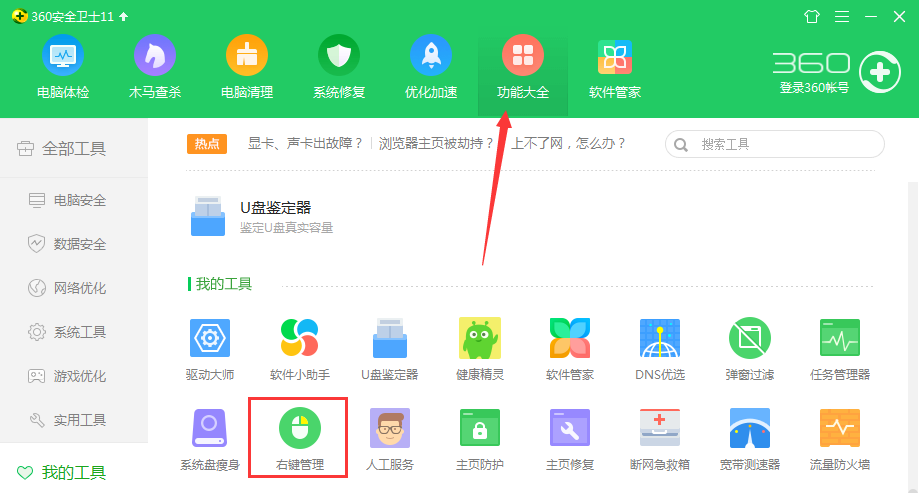
2、在右键管理菜单界面把不需要的右键菜单删除即可。
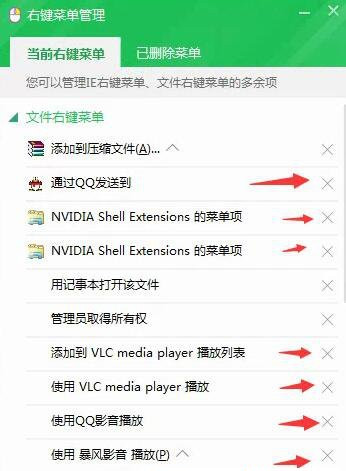
以上就是小编想要给大家分享的两个解决方法啦。
发表评论
共0条
评论就这些咯,让大家也知道你的独特见解
立即评论以上留言仅代表用户个人观点,不代表系统之家立场